
Datele EXIF ale unei fotografii conțin o mulțime de informații despre camera dvs. și potențial locul în care a fost făcută fotografia (coordonatele GPS). Asta înseamnă că, dacă distribuiți imagini, există o mulțime de detalii pe care alții le pot obține din ele.
EXIF înseamnă Format de fișier imagine schimbabil. De fiecare dată când faceți o fotografie cu camera digitală sau cu telefonul, un fișier (de obicei un JPEG) este scris în spațiul de stocare al dispozitivului. În plus față de toți biții dedicați imaginii reale, înregistrează și o cantitate considerabilă de metadate suplimentare. Aceasta poate include data, ora, setările camerei și posibile informații privind drepturile de autor. De asemenea, puteți adăuga metadate suplimentare la EXIF, cum ar fi prin intermediul software-ului de procesare a fotografiilor.
În cele din urmă, dacă utilizați un telefon cu cameră sau o cameră digitală cu capacități GPS, acesta poate înregistra metadate de geolocalizare EXIF. Acest lucru este util pentru geoetichetare, care creează tot felul de noi posibilități, cum ar fi permis utilizatorilor de pe site-urile de partajare a fotografiilor să vadă orice imagini realizate în locații specifice, să vadă unde au fost făcute fotografiile pe o hartă și să găsească și să urmeze evenimente sociale.
Acestea fiind spuse, EXIF și, în special, datele geoetichetate, spun foarte multe despre fotograf, care poate sau nu poate dori să împărtășească toate aceste informații. Iată cum să vă vizualizați datele EXIF, să le eliminați și, în cele din urmă, cum să dezactivați înregistrarea geografică pe dispozitivele Android și iOS.
Vizualizarea și eliminarea datelor EXIF
Când faceți o fotografie cu camera sau telefonul, acesta înregistrează metadate EXIF, pe care le puteți vizualiza ulterior în proprietățile imaginii. Multe dintre aceste lucruri sunt banale și, de fapt, probabil că sunteți îngrijorat doar de datele de geolocalizare.
Nu puteți opri adăugarea metadatelor EXIF la fotografiile dvs., deși puteți preveni etichetarea geografică pur și simplu dezactivând-o în camera dvs. sau în aplicația camerei. În cazul în care fotografia dvs. are deja etichetă de getot sau dacă doriți să eliminați toate datele sale EXIF, puteți face acest lucru după aceea.
Pentru a vizualiza și a elimina datele EXIF în Windows, selectați mai întâi fotografia sau fotografiile pe care doriți să le remediați, faceți clic dreapta și selectați „Proprietăți”.
Dacă doriți să adăugați metadate, puteți selecta valori și puteți edita „Detalii”. Dacă doriți să eliminați metadatele din fotografiile dvs., totuși, doriți să faceți clic pe „Eliminare proprietăți și informații personale” din partea de jos a dialogului cu proprietăți.

În caseta de dialog Eliminare proprietăți, puteți crea o copie a fotografiilor dvs. cu „toate proprietățile posibile” eliminate. Alternativ, puteți face clic pe „eliminați următoarele proprietăți din acest fișier” și apoi bifați casetele de lângă fiecare element pe care doriți să îl ștergeți.
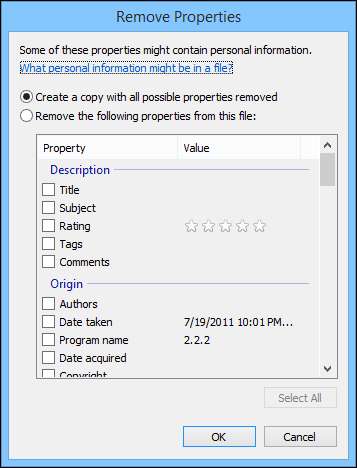
Este ușor să faceți acest lucru în Windows, dar în OS X va trebui să recurgeți la software terță parte dacă doriți să eliminați cu ușurință și complet metadatele din fotografiile dvs. Tu poate sa eliminați datele despre locație din fotografii în Previzualizare. Deschideți fotografia, selectați Instrumente> Afișare inspector sau apăsați Comandă + I pe tastatură. Apoi, faceți clic pe fila „GPS” și apoi „Eliminați informațiile despre locație” în partea de jos.
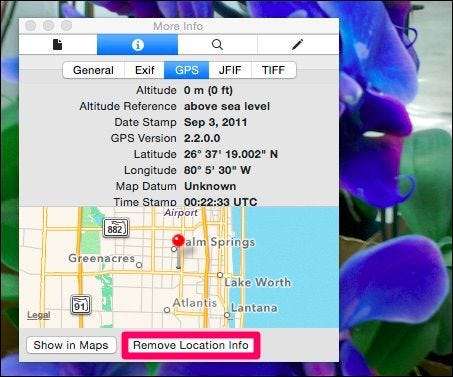
Desigur, mai există o mulțime de alte informații pe care le-ați putea dori să excizați.
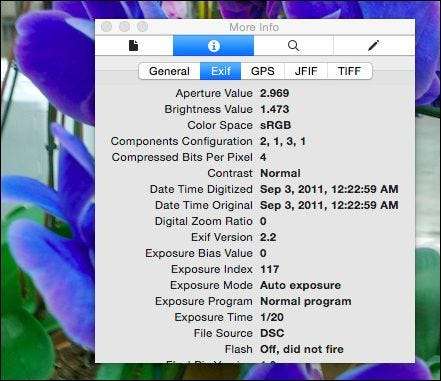
Din fericire, există opțiuni gratuite, probabil cea mai ușoară dintre acestea este ImageOptim , pentru a vă curăța fotografiile în OS X. Dacă utilizați ImageOptim și doriți să păstrați metadatele din fotografii, vă recomandăm să faceți copii. ImageOptim dezbracă și salvează instantaneu fotografiile, ceea ce vă economisește o mulțime de timp, dar vă va face să pierdeți metadatele pe care ați putea dori să le conservați în mod privat.
ImageOptim are o serie de preferințe pe care ar trebui să le explorați înainte de a începe.
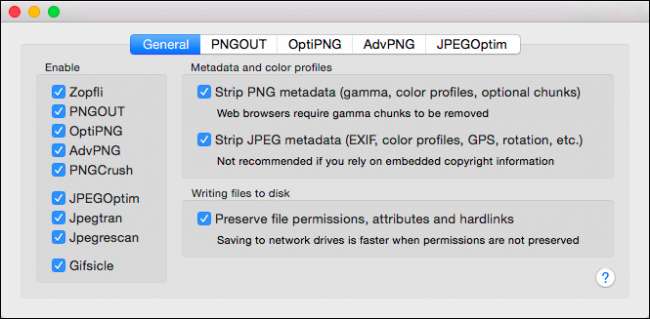
După ce sunteți mulțumit și ați făcut modificările necesare, vă puteți trage fotografiile în fereastra ImageOptim și, așa cum am menționat, metadatele EXIF ale fotografiei dvs. sunt instantaneu dezbrăcate, fără întrebări, fără butoane pe care să faceți clic.
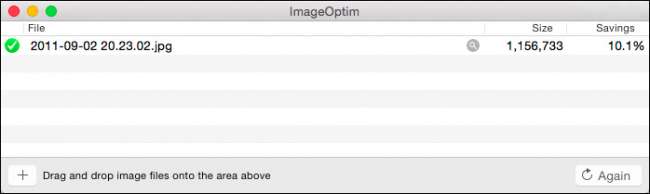
După o inspecție ulterioară, vedem că nu mai rămâne nimic în proprietățile fotografiei noastre, cu excepția celor mai elementare informații.

Eliminarea EXIF este o idee inteligentă, mai ales dacă sunteți deosebit de conștient de confidențialitate, totuși, așa cum am menționat, cea mai mare preocupare a dvs. este cel mai probabil informațiile de geolocalizare. Puteți preveni ca datele de geolocalizare să fie stocate vreodată în imaginile dvs., dezactivând-o în Android și iOS.
Cum să preveniți etichetarea geografică pe Android și iOS
Pentru a face acest lucru în Android 4.4.x KitKat, deschideți aplicația Cameră și atingeți cercul rotund din dreapta butonului declanșator și, din meniul rezultat, atingeți pictograma „Setări”.
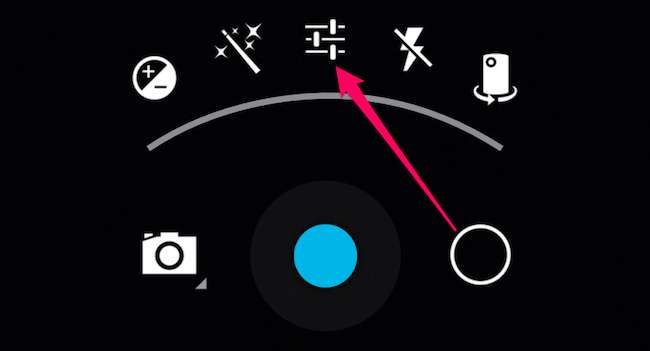
Acum, în meniul de setări atingeți butonul „Locație”.
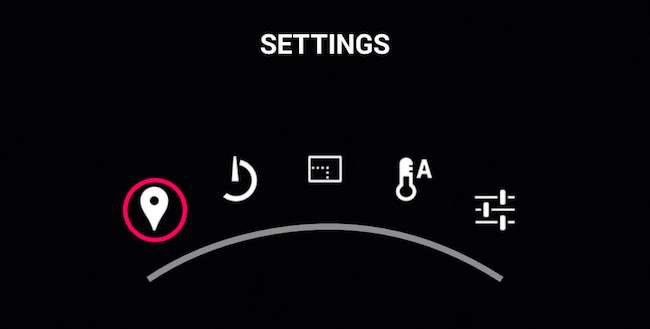
Vă puteți da seama că geolocația este acum dezactivată din cauza pictogramei suprapuse pe butonul de opțiuni.
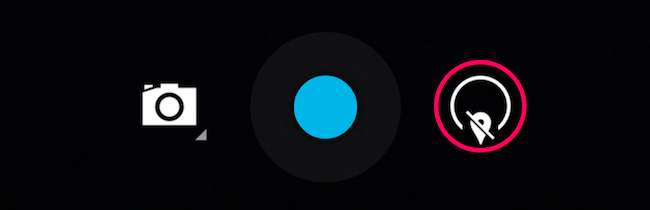
Dacă utilizați cea mai nouă aplicație Cameră, cum ar fi cea inclusă acum în Android 5.0 Lollipop, procesul este puțin mai simplu. Glisați spre dreapta pentru a expune opțiunile și atingeți roata „Setări” (va fi în partea dreaptă jos în modul portret).

În ecranul de setări rezultat, dezactivați opțiunea „Salvați locația”. Rețineți, în aplicația Cameră nu există nicio indicație clară dacă opțiunea de localizare este activată sau dezactivată, deci asigurați-vă că verificați înainte de a începe să faceți și să partajați fotografiile.
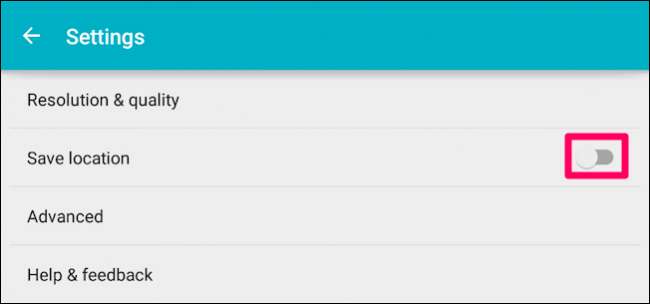
Dacă utilizați un dispozitiv iOS, deschideți setările și atingeți comenzile „Confidențialitate”.
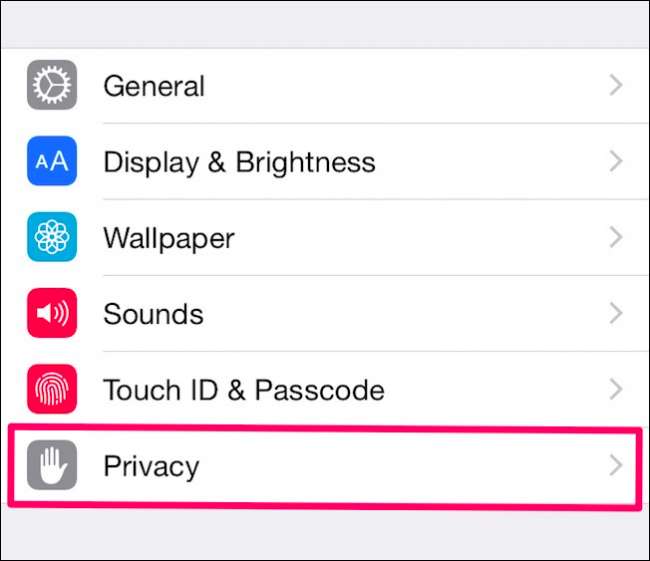
În Confidențialitate, atingeți butonul „Servicii de localizare”.
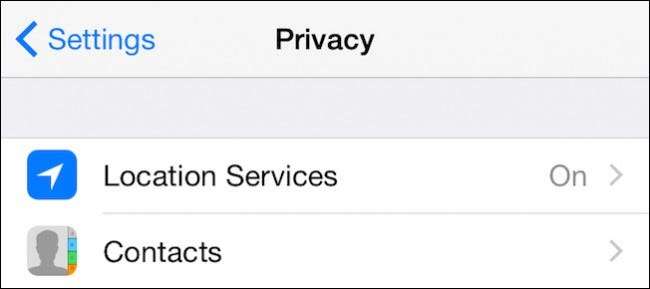
Serviciile de localizare vă permit să dezactivați totul dintr-o singură lovitură de greșeală sau puteți regla aplicațiile și caracteristicile individual. Deocamdată, atingeți „Cameră” (puteți regla oricare altul după cum doriți).
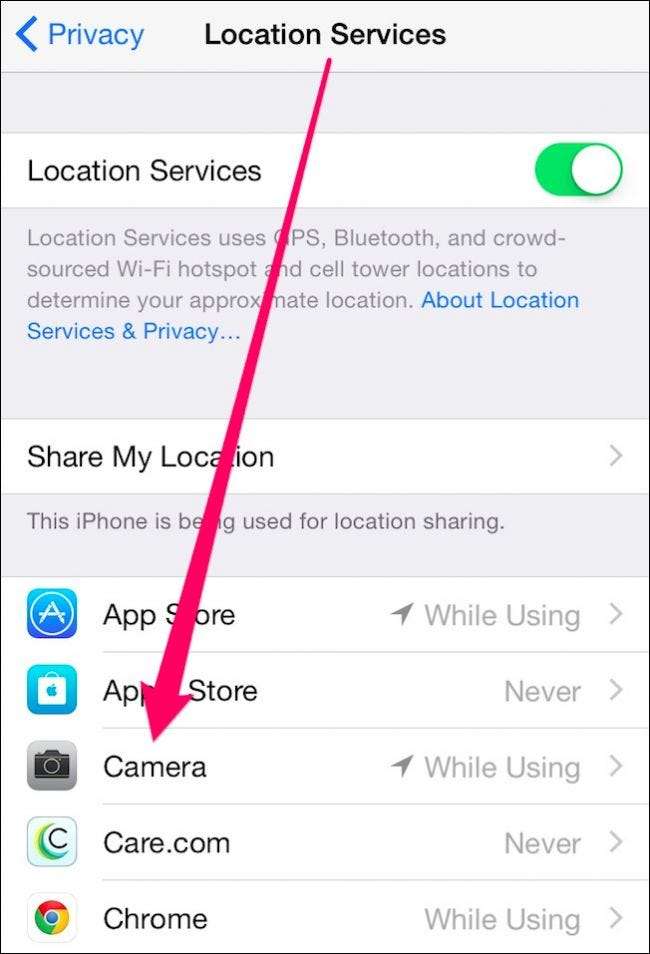
În setările pentru locația camerei, atingeți sau asigurați-vă că este selectat „Niciodată”.
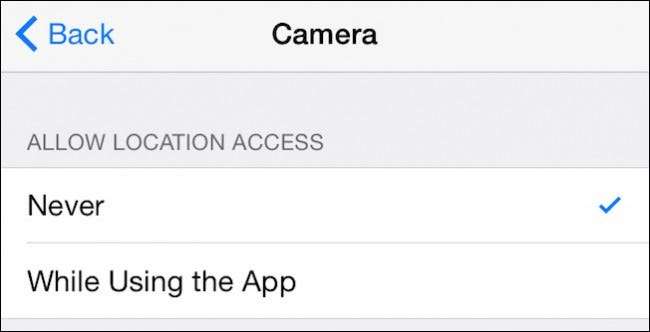
De acum până când îl reactivați, camera nu va înregistra coordonatele GPS în metadatele EXIF ale fotografiei.
Este sezonul pentru a face fotografii și a le împărtăși liber cu familia și prietenii, dar ai putea împărtăși mult mai multe informații decât îți place. Deși majoritatea metadatelor din fotografii sunt inofensive, ele pot dezvălui multe despre tine. Dacă asta e intenția ta, atunci ești bine să pleci.
Dacă nu este, atunci aveți câteva opțiuni pentru a elimina toate acele metadate din fotografii. Și, dacă doriți pur și simplu să împiedicați camera telefonică să vă înregistreze locația, atunci puteți face și asta. Dacă aveți o cameră dedicată cu GPS încorporat, atunci doriți să consultați broșura de instrucțiuni a producătorului pentru a afla cum să o dezactivați.
Aveți întrebări cu privire la comentariile pe care doriți să le distribuiți cu privire la EXIF? Vă rugăm să vorbiți liber în forumul nostru de discuții și să ne spuneți ce părere aveți.







